 Как разместить сайт на 2-х хостингах и перенаправлять посетителей на тот, который в данный момент ...
Как разместить сайт на 2-х хостингах и перенаправлять посетителей на тот, который в данный момент ...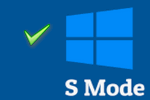 Здравствуйте!
Здравствуйте!
Не так давно один мой знакомый приобрел ноутбук и столкнулся с тем, что система Windows 10 не позволяла устанавливать никакие программы, в том числе и новый браузер Chrome (к тому же ОС была на английском — это придавало еще больший шик 👀).
Чуть позже выяснилось, что "виноват" в этом особый S-режим (S Mode), в котором (вероятнее всего) вскоре будут идти многие новые устройства с предустановленной Windows 10. Всё бы ничего, но этот режим чересчур нацелен на безопасность устройства и не позволяет буквально "НИЧЕГО"!
Собственно, ниже представлю некоторые особенности этого S-режима, а также, как из него можно выйти в обычное состояние системы (это бесплатно и легально ✌).
Итак...
*
Содержание статьи📎
S-режим в Windows 10
Особенности
Ниже кратко приведу самые важные моменты (разумеется, это лишь основное, что наиболее интересно основному кругу пользователей). Более подробные сведения можно узнать здесь.
Кстати, чтобы уточнить точно ли у вас включен S mode — достаточно зайти в свойства системы (сочетание клавиш Win + Pause Break).
Минусы
1) Программы
Windows 10 S позволяет загружать и устанавливать программы только из официального магазина Store. Разумеется, это накладывает серьезные ограничения!
2) Драйвера
Придется пользоваться только теми драйверами, которые подберет и установит сама ОС. Все бы ничего, но эти "стандартные" драйвера часто не обладает всеми теми функциями, которые дают "родные".
3) Антивирусы
Вся защита ложится на плечи Windows Defender (защитника). О его уровне безопасности, думаю, лишний раз повторятся нет смысла? 😢
4) Поисковые системы
Нет возможности поменять браузер Microsoft Edge и поисковую систему Bing. Это может серьезно накладывать ограничения на удобство использования устройством (нет, конечно, зайти на сервисы Google — ничто не мешает, но вот поставить его поисковиком по умолчанию — почему-то не получается...).
Плюсы
1) Скорость работы
Благодаря различным ограничениям, нельзя не отметить, что ОС в данном режиме работает заметно быстрее (особенно загрузка).
2) Совместимость
Практически отсутствуют различные ошибки, сбои и пр. Разумеется, если драйвера идут только стандартные (с цифровыми подписями) и приложения из Store (многократно проверенные) — то это неудивительно...
3) Относительная безопасность
Обеспечивается благодаря тому, что запрещено устанавливать софт не из Store (примечание: просто как показывают данные статистики, то почти половина случаев заражения ПК вирусами происходит из-за установки "серого" софта).
Как отключить S-режим в Windows 10 Home
Примечание! Выйдя из этого режима — в последствии, вы не сможете снова войти в него!
1) Сначала открываем параметры Windows (можно либо через ПУСК, либо с помощью сочетания Win+i).
2) Далее нужно перейти в раздел "Обновление и безопасность" ("Update and Security").
3) В подразделе "Активация" ("Activation") вы увидите версию своей ОС (Home, Pro, например) и сможете найти ссылку в магазин "Store" — именно с помощью него и происходит отключение (см. подраздел "Switch to Windows 10 Home" / "Переключить в Windows 10 домашнюю").
Примечание! Разумеется, если у вас стоит версия Windows 10 Pro S-mode — то переключаться вы будете в Pro версию...
4) Далее просто нажмите кнопку "GET" (получить).
(Примечание: "Switch out of S mode" - переводится, как выйти из S-режима)
5) Собственно, и все. Отключение S mode занимает не более 1 мин. Далее, зайдя в свойства системы (Win + Pause Break), вы увидите, что версия ОС была изменена (стало все по-обычному 👌).
6) Да, кстати, теперь можно приступить к установке любых приложений (так, как вы это делали ранее).
*
Дополнения приветствуются...
Удачной работы!
👋
Другие записи:
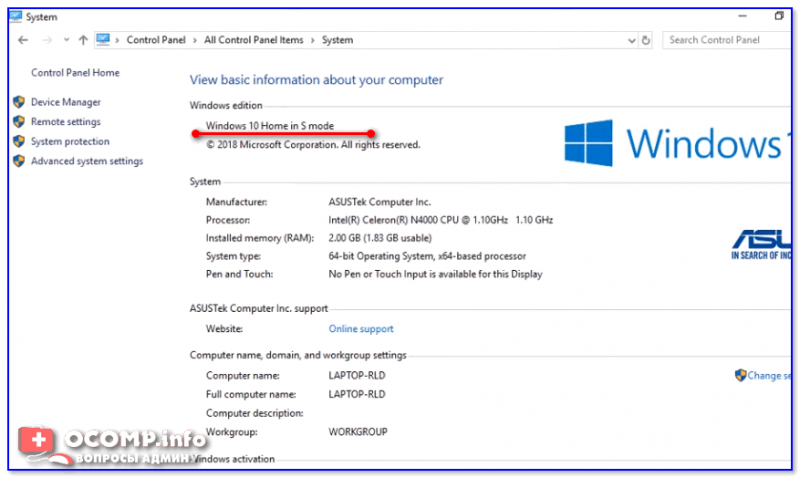
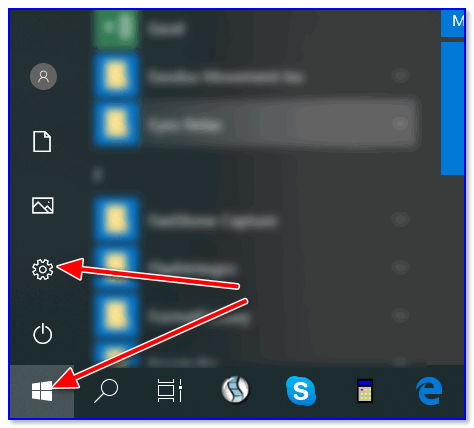
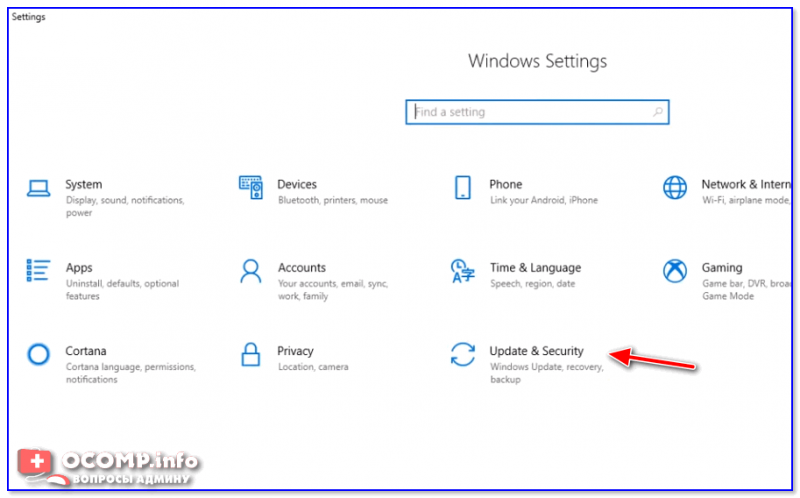
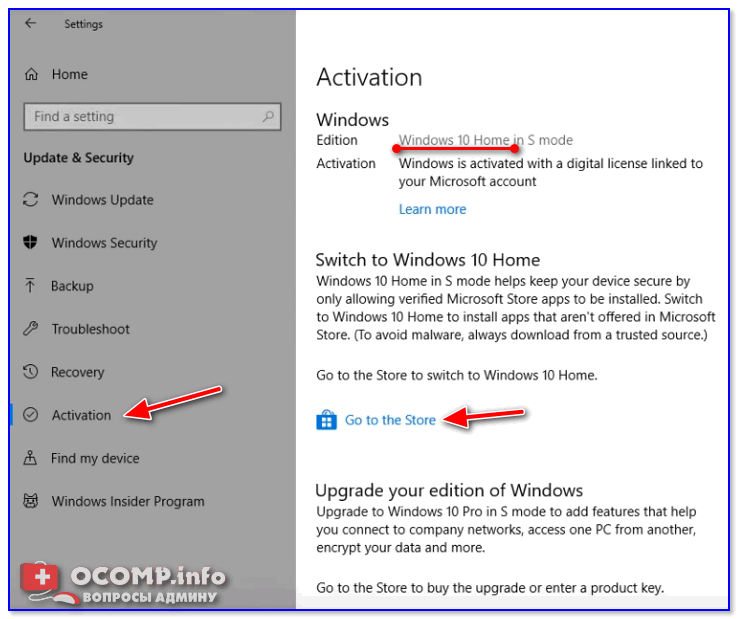
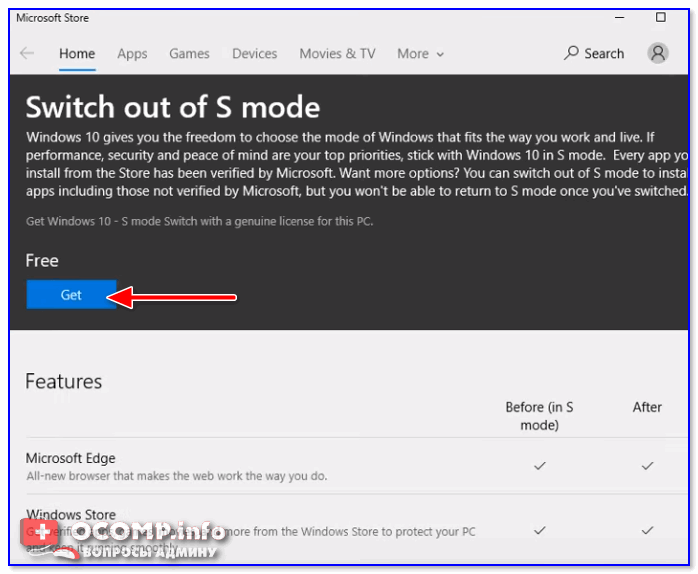
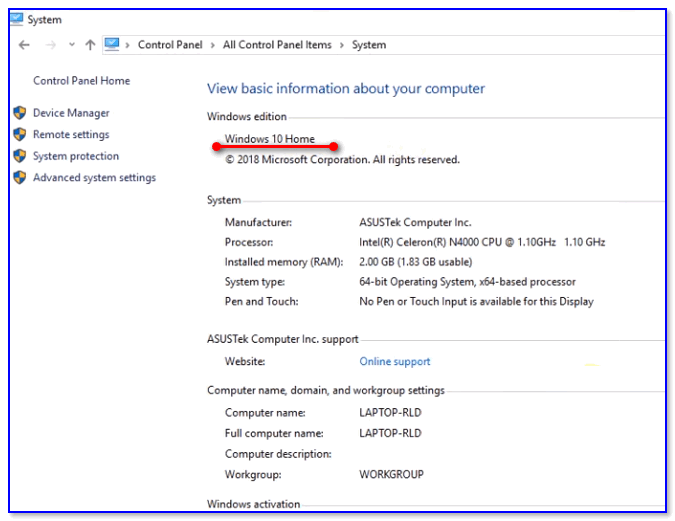





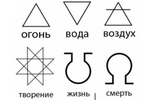



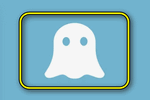
Спасибо за подробную статью ! Столкнулся недавно с этой проблемой, был озадачен
Почему вы в статье не указали, что отключить s режим можно только при наличии учетной записи Майкрософт?..
Если ее нет, то сидите в этом режиме...
Я одного не понимаю, зачем мне эта учетная запись на рабочем ноуте?..
Как вариант, можно переустановить ОС на ту, которая подходит вам...
А я не понимаю, каким образом эта учетка участвует в процессе смены режима ОС. Почему вообще нельзя обойтись без нее?
Скорее всего эта версия ОС не предназначена для полноценной работы, потому если хотите именно работать, то приобретайте другие версии ОС, которые соответственно стоят дороже!